Neste artigo você aprenderá a relacionar seus produtos às suas respectivas categorias de e-commerce. Este procedimento é necessário para que seus produtos fiquem disponíveis para a integração com seus canais de venda.
Existem duas formas de fazer isso:
Vínculo manual
Para o processo manual é necessário que a categorização do(s) seu(s) canal(is) de e-commerce já esteja configurada (árvore de categoria de e-commerce). Veja o artigo Como criar uma árvore de categoria de e-commerce no Softvar Cloud para aprender a realizar essa configuração.
Com as árvores de categoria de e-commerce criadas, acesse o módulo "Produtos e SKUs" dentro do menu "Catálogo".

Procure o produto que terá a categoria de e-commerce associada utilizando o filtro simples ou avançado. Caso você ainda não tenha cadastrado seus produtos, veja o artigo Como cadastrar e atualizar meus produtos manualmente.
Filtro simples:

Filtro avançado:
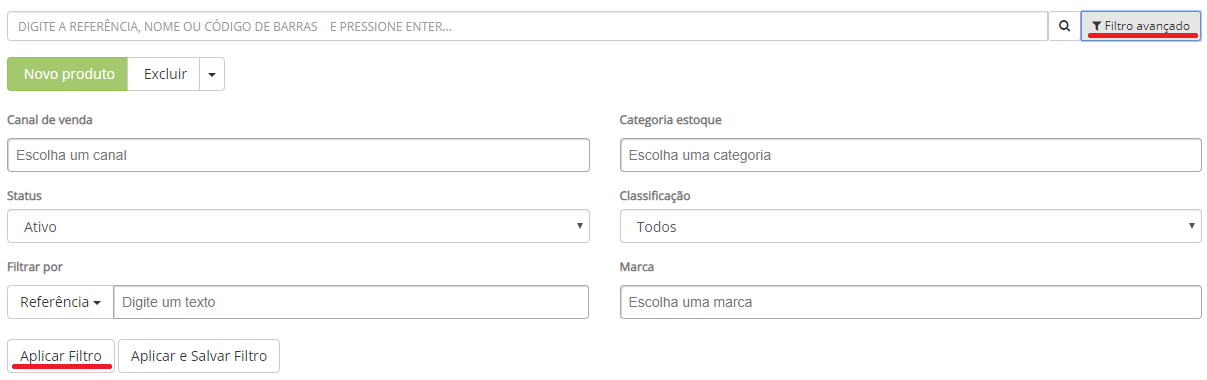
Clique sobre o produto para abrir sua tela de cadastro. Procure a aba "Canais e Preços de venda" e clique sobre ela para abri-la. Caso o produto não possua nenhum canal de venda, clique em "Mais um" para adicionar um canal.
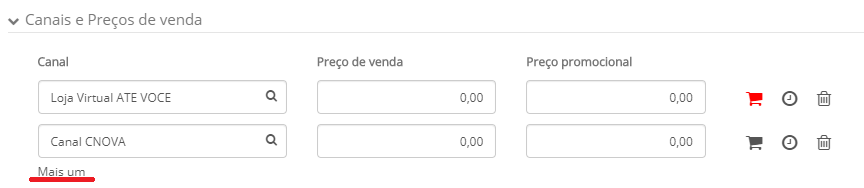
Em seguida, clique no carrinho ao lado do canal.
Observação: O ícone do carrinho aparecerá na cor VERMELHA quando o produto ainda não estiver vinculado a nenhuma categoria daquele canal, e em PRETO quando já estiver vinculado a pelo menos uma.
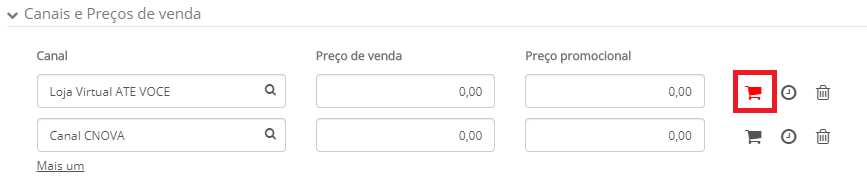
Clique em "Mais uma" abaixo de "Categoria de e-commerce".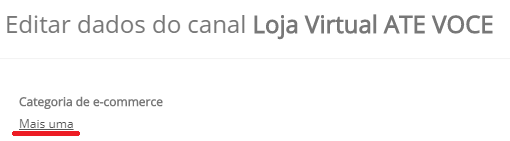
Em seguida, digite para pesquisar as categorias de e-commerce já cadastradas no Softvar Cloud, e selecione uma delas.

Você pode vincular o item a quantas categorias quiser, basta clicar em "Mais uma" novamente. Apenas respeite os limites da sua plataforma/marketplace. 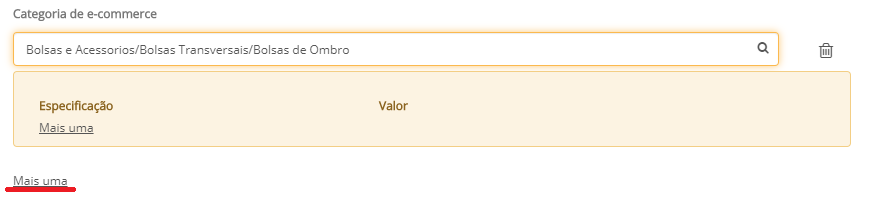
Lembre-se de clicar em "Salvar" tanto na tela de vínculo de categorias de e-commerce quanto na tela do cadastro do produto ao terminar o processo.
Vínculo por planilha
O vínculo também pode ser feito em massa, por planilha.
Para produtos novos (que ainda não estão cadastrados no Softvar Cloud), siga os passos do artigo Como cadastrar e atualizar meus produtos via planilha. A coluna referente às categorias de e-commerce é a "CategoriaDeEcommerce", disponível na planilha modelo de importação de catálogo.
Para produtos que já existem na sua base, você pode criar uma planilha mais enxuta, que contenha apenas as seguintes colunas:
Referencia - referência do produto
IDCanais - identificação do canal no ERP. Essa informação pode ser consultada no menu CRM > Canais. Se quiser adicionar mais de um ID Canal, separe-os apenas por vírgula
CategoriaDeEcommerce - categorização web (e-commerce) do produto. As categorias devem ser separadas pelo sinal de maior ">". Exemplo: Blusa>Manga>Manga Curta
Baixe aqui a planilha com as colunas acima.
Depois, você precisará importá-la para sua base. Certifique-se de que ela foi salva no formato .xls (Pasta de Trabalho do Excel 97-2003) e que o nome da guia se chama "Produtos". Não deixe a planilha aberta durante o processo de importação, pois ocorrerão erros.
Para acessar a tela de Importação, clique no módulo “Importação” dentro do menu “Catálogo”.
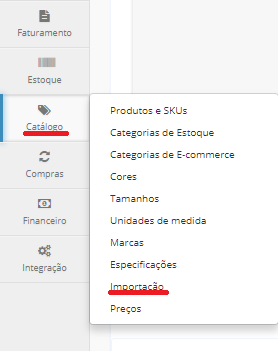
Em seguida, clique no lugar indicado e procure a planilha em seu computador, ou a arraste para a tela. O ERP processará o arquivo e alertará sobre possíveis inconsistências encontradas na planilha. Para verificar se a importação está completa, basta atualizar a página.
Ainda resta alguma dúvida? Entre em contato conosco por meio da nossa central de ajuda.

Comentários
1 comentário
fiz todos os passos e não consegui .
Por favor, entre para comentar.